
Contact Form 7の問い合わせフォームをNotionに連携する
あらゆる情報を整理・管理するための最強ツール(2023年現在)ともいえる「Notion」。
サイトに来た問い合わせを基幹システムに連携させたりCSV出力してエクセルにしたりと、問い合わせの管理の仕方は各社各様ですが、100ウェブでは問い合わせをこの「Notion」で管理しています。Notionに連携してしまえば、あとはデータを整理したり再利用したりはNotionお得意の領域になるので、様々な展開を考えることができます。1日に数十件の問い合わせが来るような大きなサイトでなければかなり有効に使えるのではないでしょうか。
ということで、今回はContact Form 7の問い合わせフォームをNotionに連携させる手順をご紹介したいと思います。
- まずなにはともあれNotionのアカウントを取得してください。
- 続いてNotion内でスペースを作り、+ボタンを押して開いたページ登録画面で「サイトからの問い合わせ」などとタイトルをつけ、「テーブル」→「新規データベース」を選択
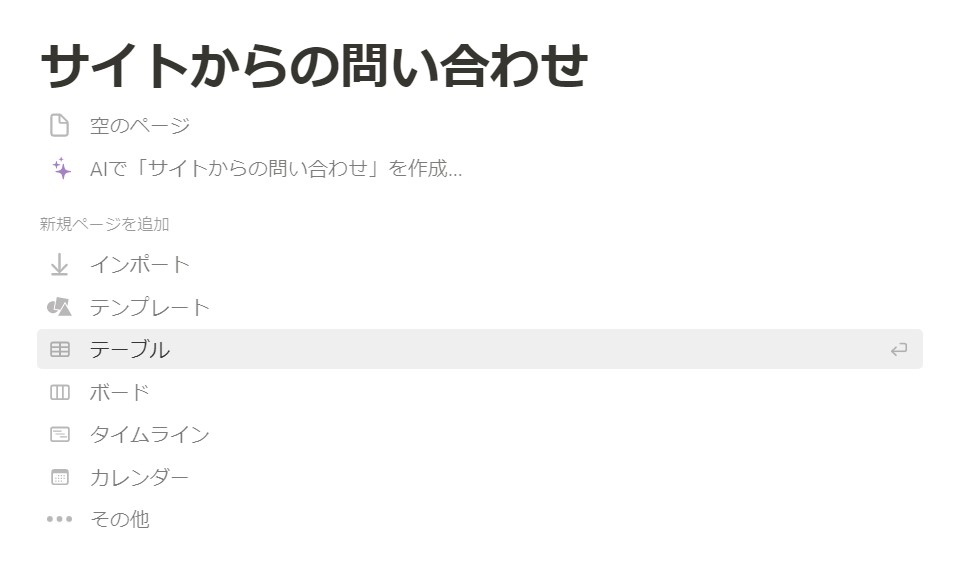
- テーブルの項目を問い合わせフォームの項目に合わせます。
たとえばフォームの項目が下↓のように「名前」「メールアドレス」「お問い合わせ内容」なら、
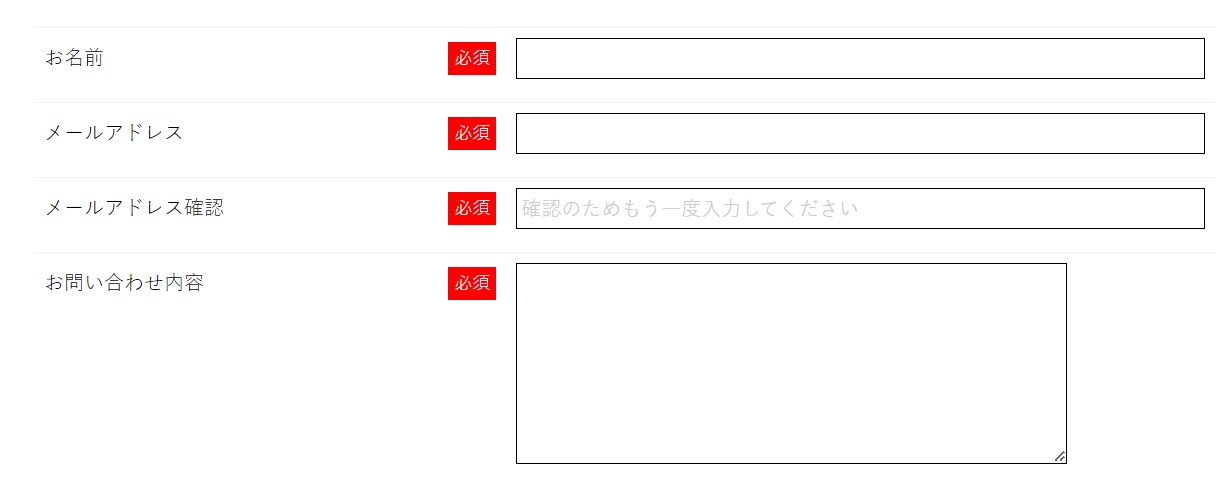
Notionのテーブルもそれに合わせて作ります。↓
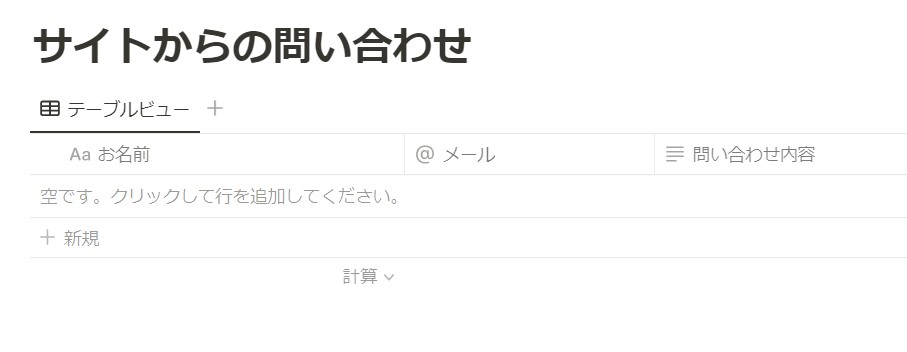
このとき、フォーム側がドロップダウン項目ならNotion側の項目のタイプも「セレクト」にするなど、フォームのタイプは同じになるようにしてください。 - Notionのmy-integrationsページを開きます。
https://www.notion.so/my-integrations「新しいインテグレーションを作成する」をクリック
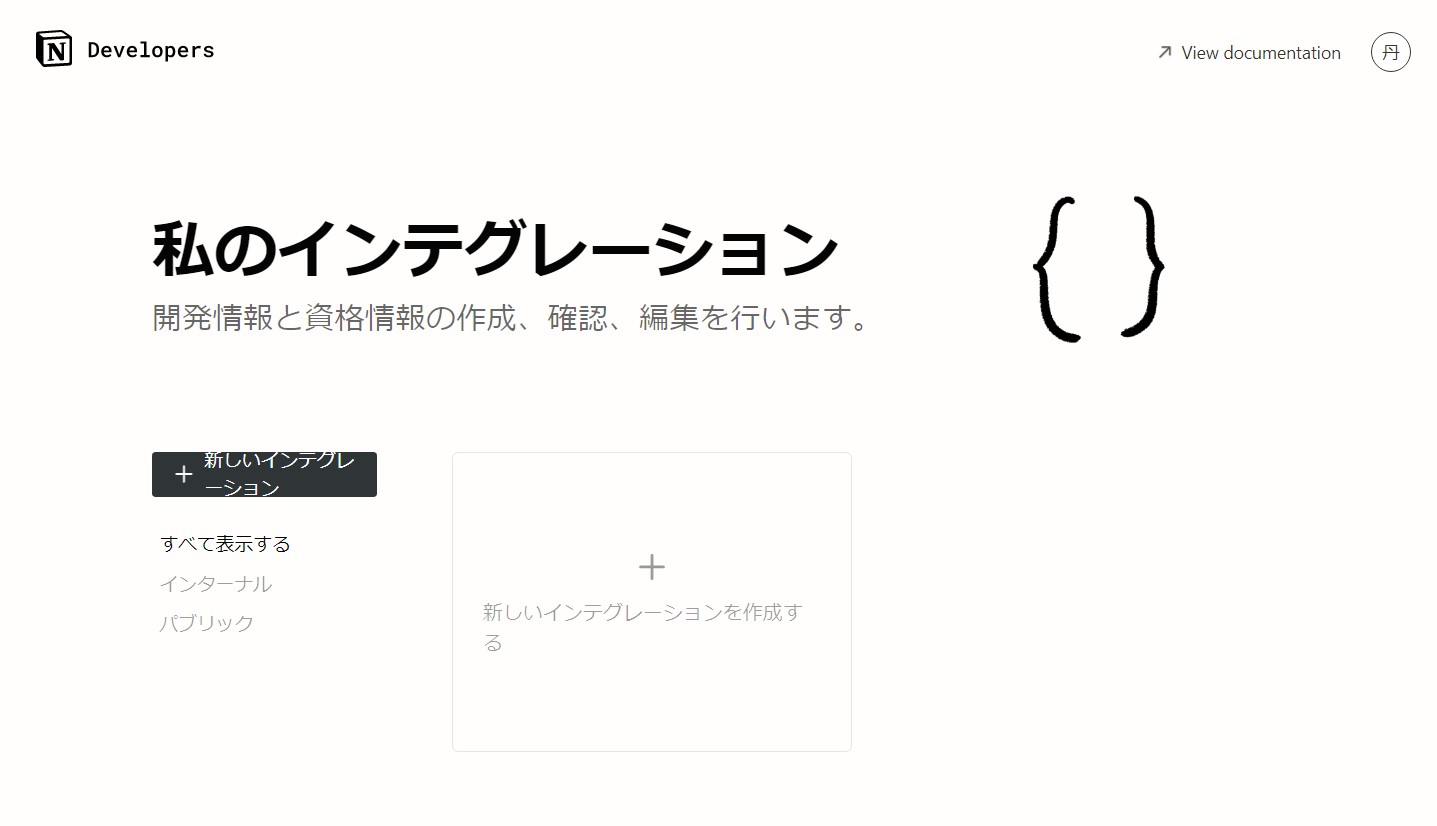
名前は適当につけます。ここでは「サイトからの問い合わせ」にします。
これで登録すると「シークレット」というトークンが発行されるので、コピーします。
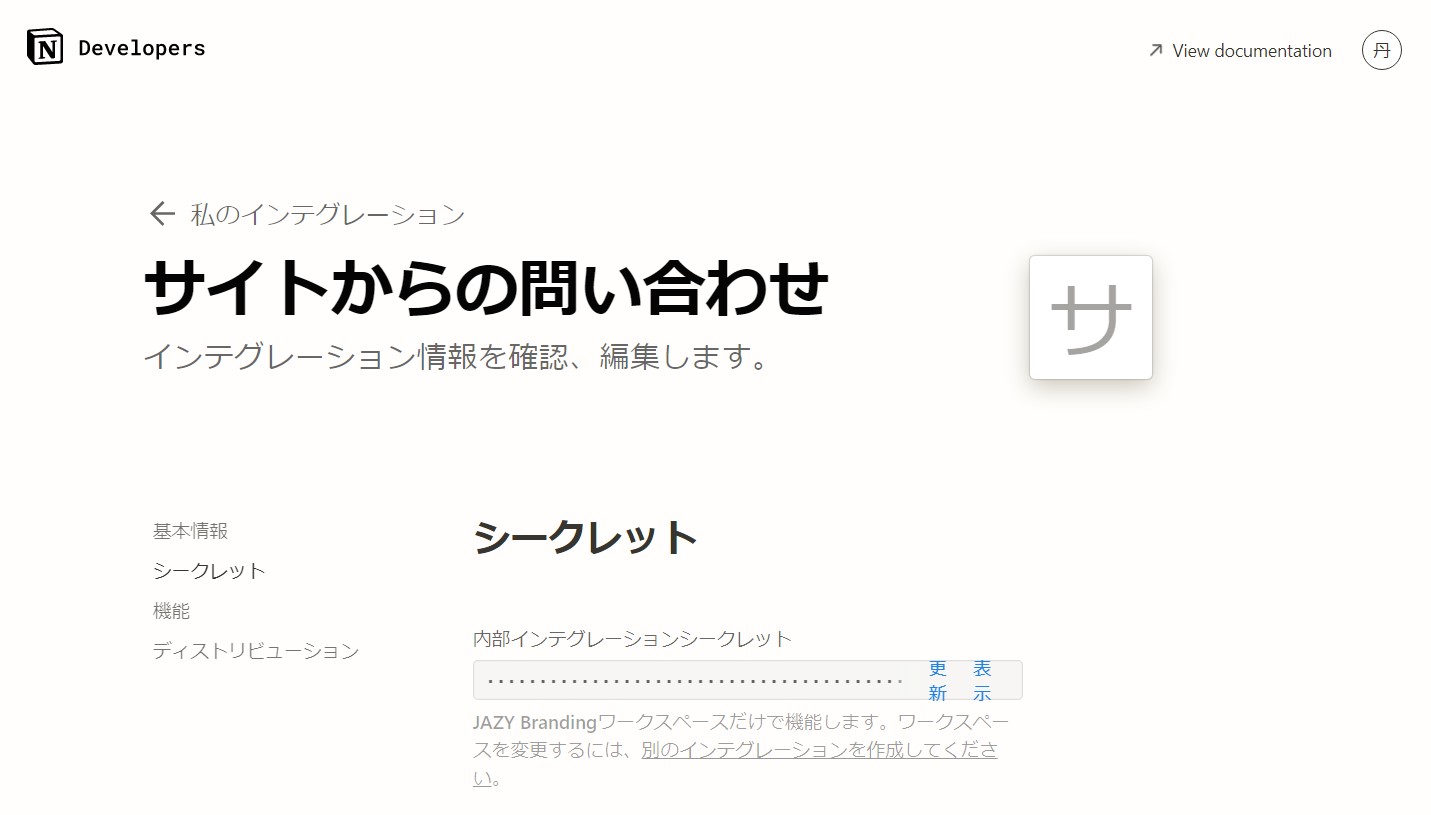
- Notionに戻り、「サイトからの問い合わせ」テーブルを開いて右上の「・・・」をクリックし、「コネクトの追加」から登録したインテグレーション「サイトからの問い合わせ」を設定します。
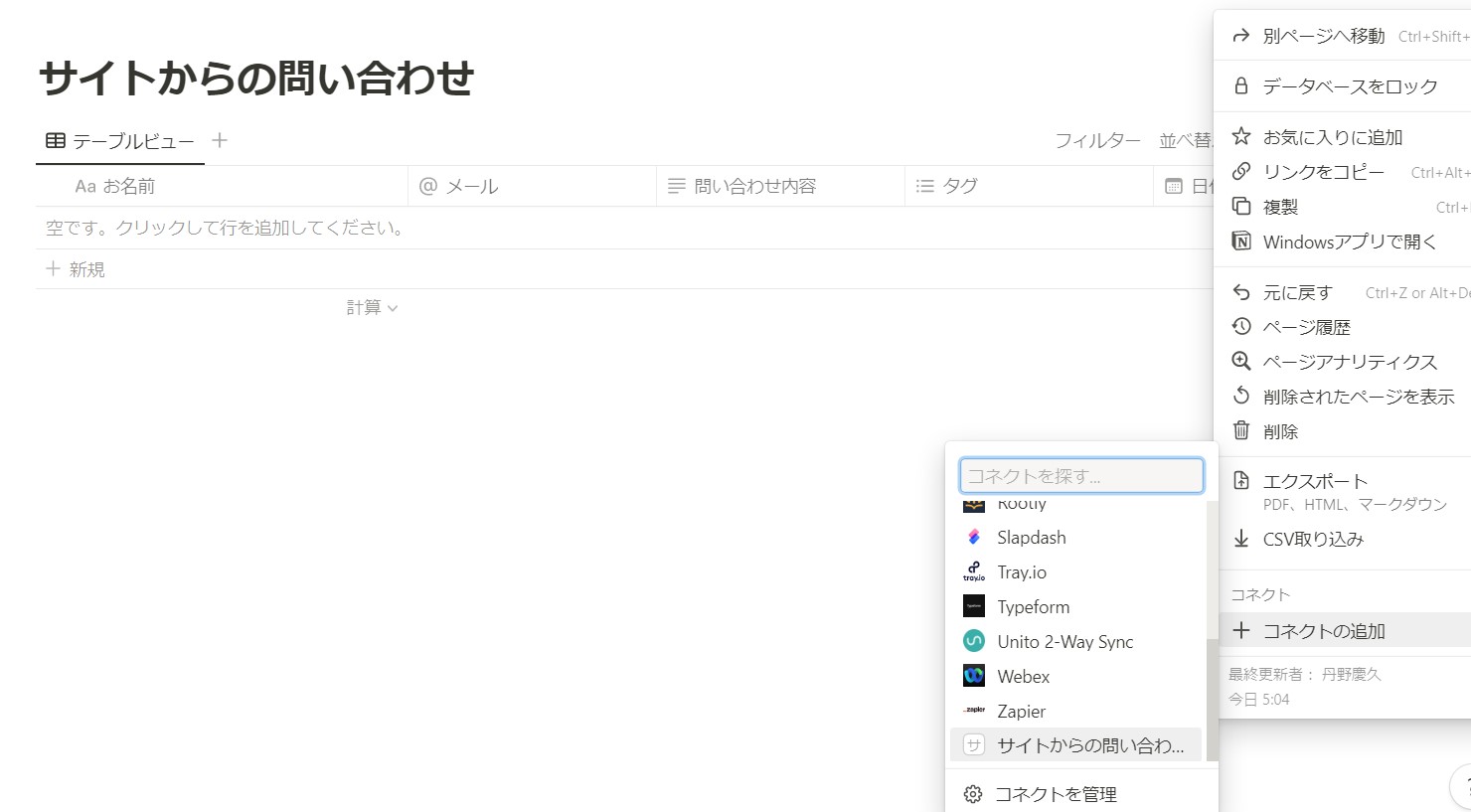
- WordPress管理画面に戻り、「CF7 to Notion」というプラグインをインストールします。
- 「お問い合わせ-インテグレーション」メニューを開くと、「Notion」というブロックが追加されているはずですので、それを開きます。
シークレット入力欄がありますので、そこにさっきコピーしたNotionインテグレーションシークレットをペーストして登録します。 - コンタクトフォームの編集画面を開くと「Notion」というタブが増えているはずです。
下図のように、コンタクトフォームの項目名とNotionのテーブルのカラム名を紐づけます。
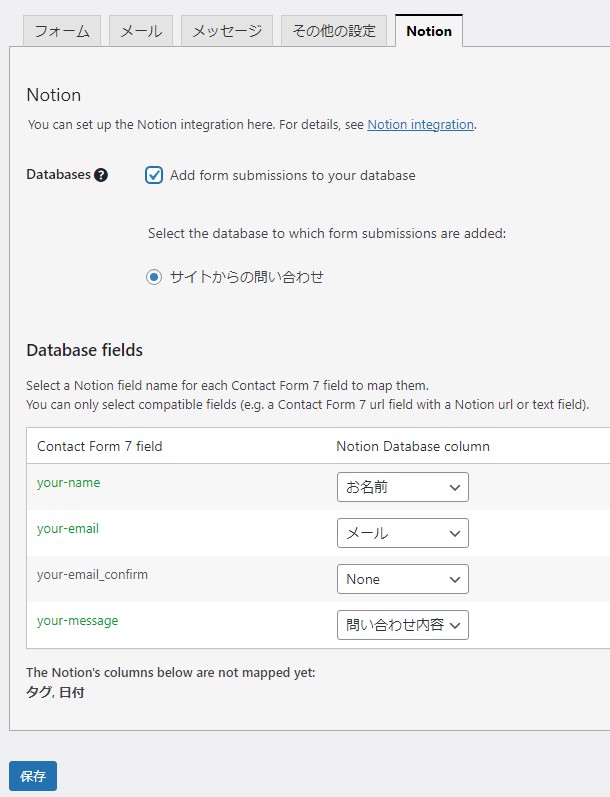
- これで完了です。
試しに問い合わせしてください。
Notionのテーブルがほぼリアルタイムに更新され、問い合わせ内容が現れて来ます。
あとはNotion側でうまくガチャガチャやれば、問い合わせの効率管理&有効活用ができちゃいます。
さて、ここまででContact Form 7の問い合わせフォームとNotionの連携が完了したわけですが、ここからさらにこれらの問い合わせをCRMなどの「管理・運用」に持っていきたい方は、こちらにそのいろはを書いています。
NotionでWordPressサイトからの問い合わせ管理&統計
https://100webdesign.jp/services/web_knowhow/notion-crm/
是非こちらも参考にして、問い合わせを売り上げにつなげていってください。
【100ウェブ新着情報メルマガ】
WordPressカスタマイズ事例やウェブ制作ノウハウの新着情報、お役立ち情報を
リアルタイムにメルマガ配信!

